YoutubeビデオをInstagramに投稿する方法:フルガイド2022
上の素晴らしいビデオに出くわしましたか YouTube それはあなたがあなたのInstagramプロフィールで共有する種類のコンテンツと一致しますか? それがあなたの現在の状況であるならば、私もそれに直面したようにあなたが何を経験しているのかを感じることができます。 そのビデオをInstagramアカウントにアップロードしたくなります。 しかし、共有を可能にする公式の統合はありません YouTubeの動画 Instagramで。 ただし、いくつかのアプリやWebサイトを少し掘り下げて試した後、ルートやジェイルブレイクなしでiPhoneやAndroidスマートフォンからInstagramにYouTubeビデオを投稿するための実用的なソリューションがここにあります。
それでは、それに飛び込みましょう。
Contents [show]
YouTubeビデオをInstagramにアップロードする(ビデオ)
YouTubeチャンネルから自分の動画を共有したい場合は、その方法をご覧ください。iPhoneとAndroidの両方で機能します。
AndroidまたはiPhoneのInstagramにYouTube動画を投稿する方法:ステップバイステップ:
- GoogleChromeブラウザを開きます
- Youtube.comにアクセスします
- Youtubeチャンネルにログインします
- ケバブメニューアイコンをタップします
- デスクトップサイトをタップします
- リダイレクト後、チャンネルのアイコンをタップします
- YoutubeStudioをタップします
- YouTubeダッシュボードで、ズームインして[チャンネルコンテンツ]をタップします
- 下にスクロールして、Instagramに投稿したいビデオを見つけます
- ビデオのタイトルをタップします
- 別のオプションセットが開きます。ケバブメニューアイコンをタップします
- ダウンロードをタップ
- [新しいタブで開く]をタップします
- ビデオのダウンロードが開始されます
- ビデオをダウンロードした後、Instagramアプリを開きます
- [投稿を追加]アイコンをタップします
- 選択したビデオをタップします
- フル解像度で投稿するには、ズームアウトアイコンをタップします
- ビデオを編集し、フィルターを配置し、キャプションを追加します
- チェックアイコンをタップして投稿してください
- これで、InstagramにYouTubeビデオを投稿できました。
YouTubeビデオをInstagramに投稿する
他の人のビデオをアップロードする場合は、以下の手順に従ってください。 あなたがしなければならないことに注意してください 他人の動画を使用する許可を得る 最初。
Android
iOSと比較すると、Androidのプロセスは少し簡単です。 TubemateやそのようなYouTubeダウンローダーアプリを使用することができます 選択肢 デバイスにYouTubeビデオをダウンロードします。
その後、他のビデオの場合と同じように、GalleryのビデオをInstagramに投稿できます。
アイフォン
このプロセスは少し時間がかかるため、いくつかのWebサイトとアプリを使用する必要があります。 気にしないでください。すべて無料です。
iPhoneの手順とスクリーンショットを使用します。 この方法は、Androidでも基本的に同じです。
- デバイスでYouTubeアプリを起動します。 インストールしていない場合は、スマートフォンのブラウザからYouTubeのWebサイトにアクセスできます。 ダウンロードしたいビデオを見つけます。
- ビデオのURLを取得します。 YouTubeアプリを使用している場合は、動画を長押しするか、動画の右下にある3つのドットのアイコンをタップして[共有]を選択します。 次のメニューで、 リンクをコピー.
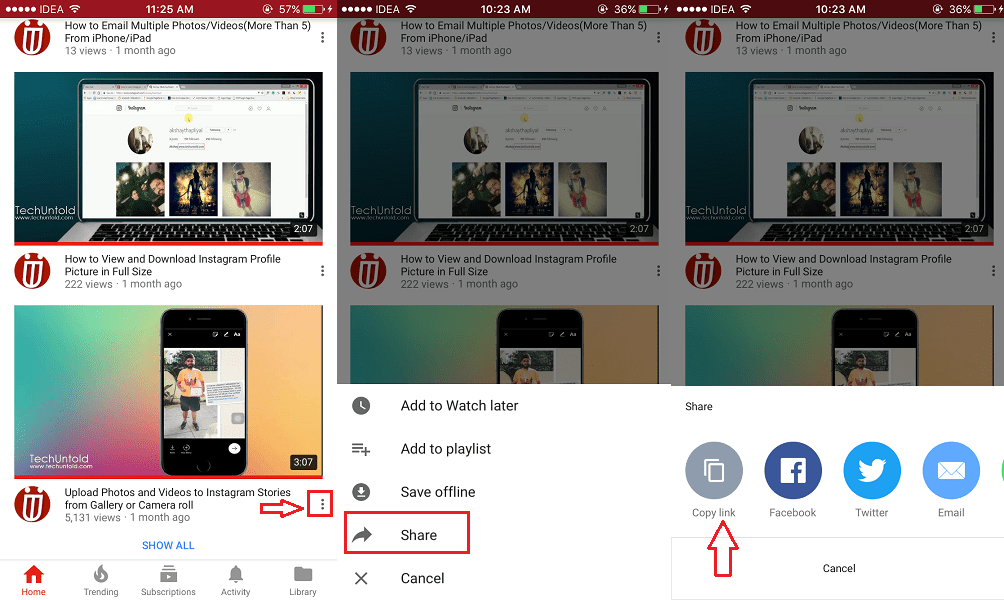
YouTube Webサイトを使用している場合は、その特定のビデオを長押しして、[コピー]を選択します。
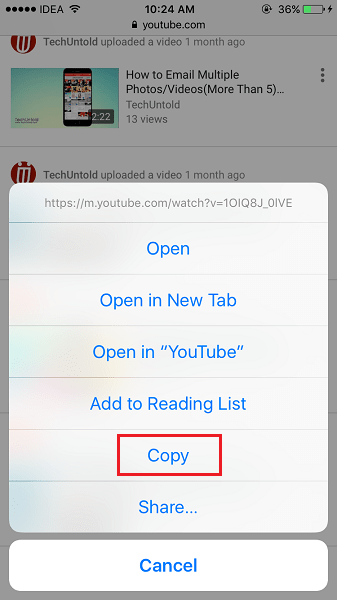
- ビデオリンクを取得したら、スマートフォンのブラウザにアクセスして、 savefrom.net。 URLをテキストボックスに貼り付けます。 ウェブサイトがビデオを取得し、プレビューを表示します。 ビデオ品質を選択し、ダウンロードを長押しします。
次のポップアップで[コピー]を選択します。
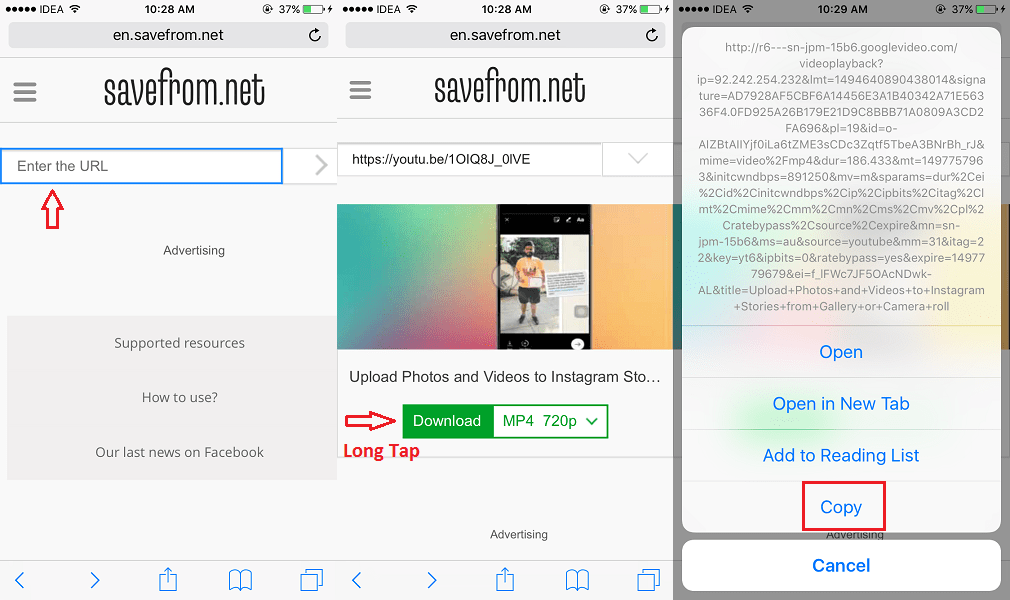
これはビデオのダウンロードリンクです。 それでは、先に進んでダウンロードしましょう。
- 以下を使用してCloudConvertにアクセスします リンク。 最初に行う必要があるのは、CloudConvertアカウントを作成することです。 それは無料で、簡単で迅速です。 右上のハンバーガーアイコンをタップして、[サインアップ]を選択します。
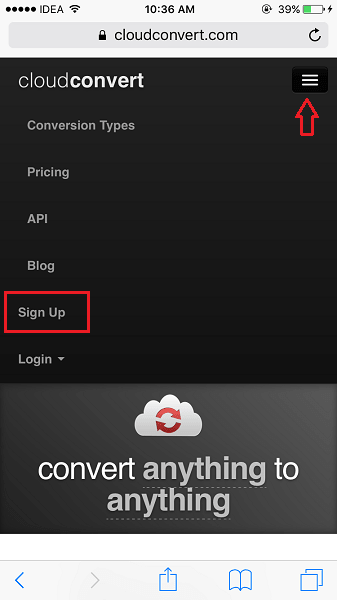
ユーザー名、パスワード、メールアドレスを入力し、[登録]をタップします。 アカウントをアクティブ化するには、[登録の完了]リンクをクリックしてメールが届きます。
- アカウントを作成してサインインしたら、[ファイルの選択]ボタンの横にあるドロップダウンメニューをタップします。 次に、URLから[追加]を選択します。
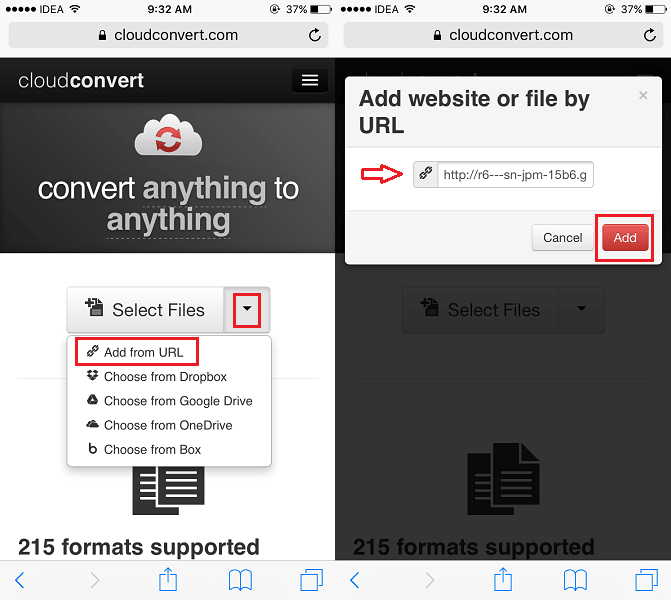
- 次のポップアップで、前の手順3でクリップボードにコピーしたダウンロードリンクを貼り付け、[追加]をタップします。
- ツールがビデオを処理します。 完了すると、ビデオの名前が表示されます。 下 ビデオタイトル、 ビデオファイル形式のドロップダウンがあります。 MP4が表示されます。 それ以外の場合は、MP4に変更してください。
- 次に、[ファイルをマイドロップボックスに保存]の左側にあるボックスをタップします。 これにより、ブラウザに新しいタブが開きます。 Dropboxアカウントにログインします。 持っていない場合は、これが今すぐ作成する最良の理由です。
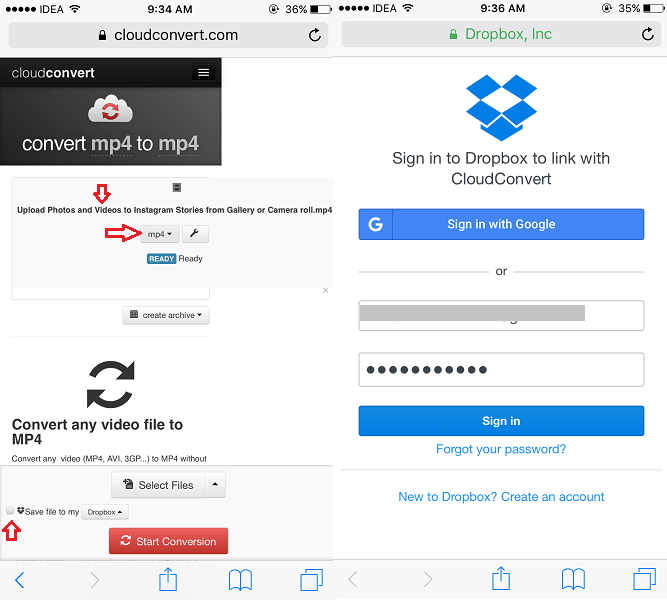
CloudConvertにDropboxアカウントへのアクセスを許可します。 次に、CloudConvertホームページに戻ります。
- [ファイルをドロップボックスに保存]チェックボックスがオンになっていることを確認してから、をタップします。 変換を開始する。 次に、ビデオがDropboxアカウントにアップロードされるまで数秒待ちます。
アップロードが成功すると、下の画像に示すメッセージが表示されます。
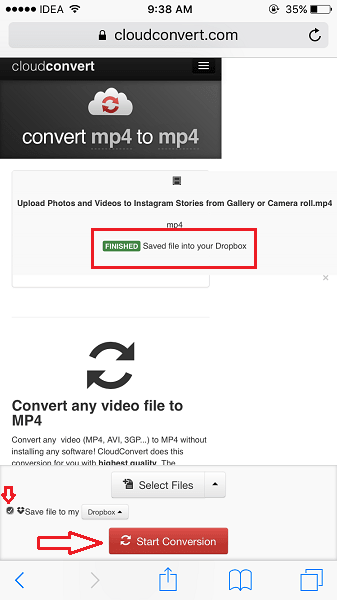
- 最後に必要なアプリはDropboxです。 それは無料で、両方で利用可能です Android 及び iOS。 アプリをインストールした後、上記の手順8でCloudConvertにリンクしたアカウントにログインします。
- ログインすると、 アプリ [ホーム]タブのフォルダ。 それをタップしてからCloudConvertをタップします。 このフォルダには、YouTubeビデオが必要です。
- ビデオをギャラリーまたはカメラロールに保存するには、ビデオをタップします。 右上の3つのドットのアイコンをタップし、[エクスポート]を選択します。 今、タップします ビデオを保存.
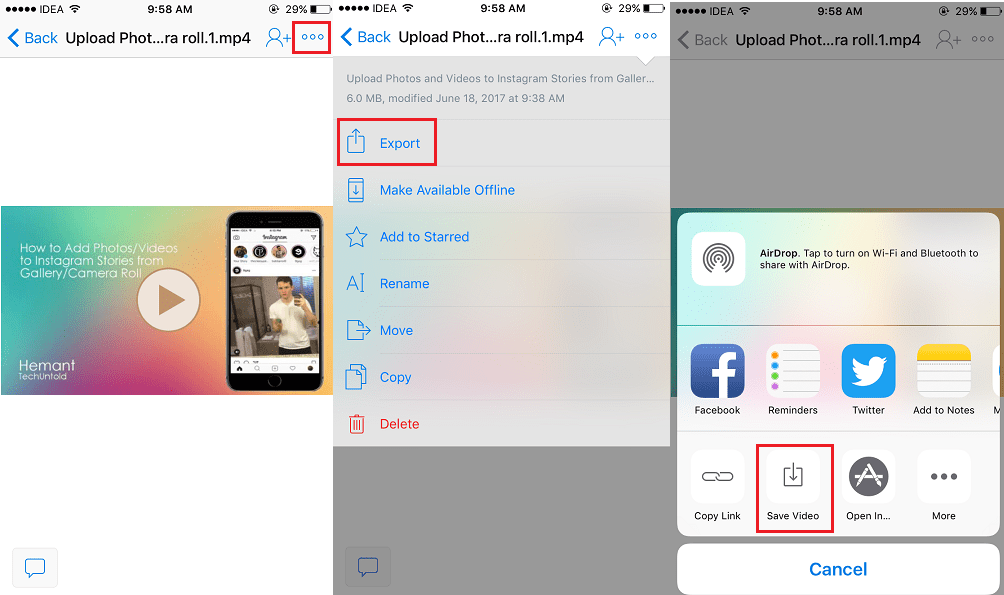
これにより、YouTube動画がスマートフォンに保存されます。
次にやらなければならないことは簡単です。
推奨読書: 最高のカラーマッチングアプリ
デスクトップを使用する別の方法
使用することもできます iTubeHDビデオダウンローダー。 これは、YouTubeからビデオをダウンロードしてからビデオをダウンロードできるデスクトップアプリです。 それらをAndroidまたはiPhoneに転送します ケーブル経由。
この場合、Dropboxはまったく必要ありません。 また、Instagramに投稿する前に、ダウンロードしたビデオに追加の処理を追加することもできます。
iTubeHDビデオダウンローダーを読む 詳細を見る.
ダウンロードしたYouTubeビデオをInstagramにアップロード
Instagramアプリを起動し、通常どおりに新しい投稿を追加します。 携帯電話のギャラリーまたはカメラロールに保存されているYouTubeビデオを選択します。 キャプションを入力すると、Instagramでフォロワーと共有できるようになります。
サマリー
これで、YouTubeビデオをInstagramにアップロードする方法がわかりました。 Instagramのストーリーには、できるビデオの長さに制限があることに注意してください これらの手順に従ってバイパスします.
要約すると、このメソッドが機能するには、次のツールが必要です。
- YouTubeアプリまたはYouTubeウェブサイト ビデオリンクを取得するには
- savefrom.net YouTubeビデオのダウンロードリンクを取得するには
- CloudConvertアカウント ビデオをDropboxアカウントにダウンロードするには
- Dropboxアカウントとアプリ YouTubeのビデオとアプリを取得してスマートフォンにダウンロードします。
プロセスはどういうわけか似ています VimeoビデオをInstagramに投稿する。 投稿に問題がある場合は、チェックしてください この記事 ソリューションのために。
YouTubeの動画をInstagramにアップロードできたと思います。 このチュートリアルが役に立った場合は、ソーシャルメディアで共有することを忘れないでください。
最後の記事